Válassza ki a számítógépen lévő Live Messenger-verziót:
-
Ellenőrizze, hogy Logitech webkamerája működőképes-e
-
Indítsa el Logitech webkameraszoftvert (LWS):
-
LWS 1.x: Start > Programok > Logitech > Logitech Webcam Software > Logitech Webcam Software
-
LWS 2.x: Start > Programok > Logitech > Logitech Webcam Software
-
-
Kattintson a Quick Capture (Gyorsrögzítés) lehetőségre.
LWS 1.x LWS 2.x 

-
Ellenőrizze, hogy látja-e magát az LWS ablakában.
LWS 1.x LWS 2.x 

-
Zárja be az LWS ablakát.
-
-
Győződjön meg arról, hogy a Logitech webkamera van kiválasztva a Windows Live Messenger beállításainál.
MEGJEGYZÉS: Az alábbi képernyőképeken a QuickCam Pro 9000 szerepel példaként. A Windows Live Messenger az Ön Logitech webkameráját fogja megjeleníteni.
-
Indítsa el a Windows Live Messenger alkalmazást (Start > Minden program > Windows Live Messenger).
-
Az ismerősök listájában kattintson duplán a videohívással elérni kívánt felhasználó nevére.

-
Kattintson a „Videohívás” feliratnál található lefelé mutató nyílra.

-
Kattintson a „Hang- és videoeszközök beállítása” parancsra.
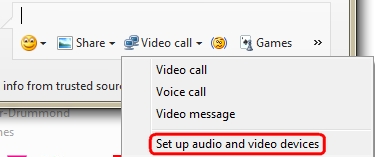
-
A legördülő menüben válassza az Egyéni lehetőséget.
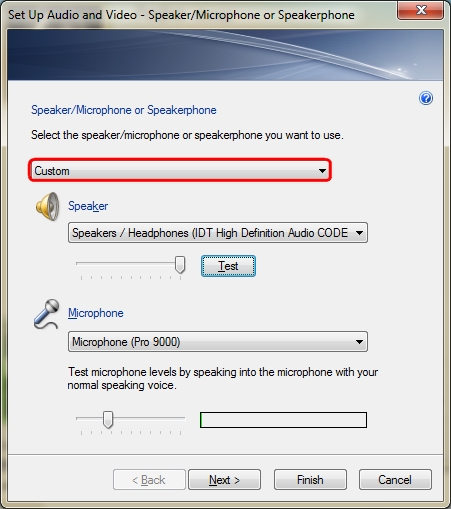
-
A Hangszóró szakaszban válassza ki a használni kívánt fejhallgatót vagy hangszórót, majd a Tesztelés gombra kattintva ellenőrizze, hogy a hangszórók megszólalnak-e.
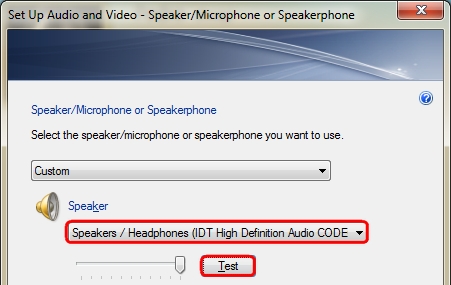
-
Ha a Logitech webkamerának beépített hangszórója van, győződjön meg arról, hogy az van kiválasztva a Mikrofon legördülő menüben, majd kattintson a Tovább gombra.
MEGJEGYZÉS: Ha Logitech webkamerája nem rendelkezik beépített mikrofonnal, külső mikrofont kell használnia a partnereivel való csevegéshez.
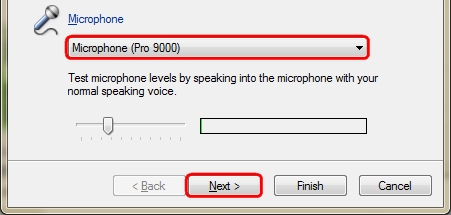
MEGJEGYZÉS: A zöld sáv mutatja a hangerőt. A hangerő teszteléséhez beszéljen a mikrofonba, és ellenőrizze, hogy a zöld sáv mozog-e.
-
Győződjön meg arról, hogy a Webkamera legördülő menüben a Logitech webkamera van kiválasztva, majd kattintson a Befejezés gombra.
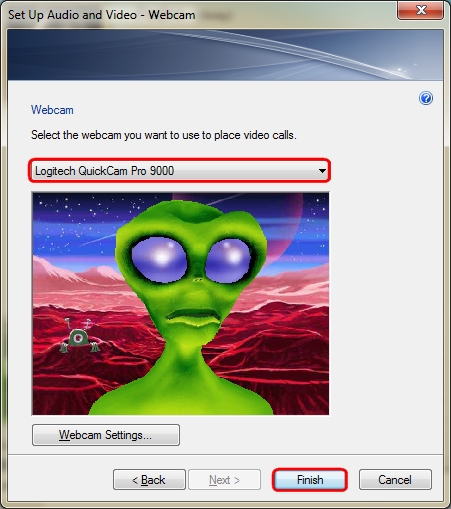
-
-
Ellenőrizze, hogy Logitech webkamerája működőképes-e
-
Indítsa el Logitech webkameraszoftvert (LWS):
-
LWS 1.x: Start > Programok > Logitech > Logitech Webcam Software > Logitech Webcam Software
-
LWS 2.x: Start > Programok > Logitech > Logitech Webcam Software
-
-
Kattintson a Quick Capture (Gyorsrögzítés) lehetőségre.
LWS 1.x LWS 2.x 

-
Ellenőrizze, hogy látja-e magát az LWS ablakában.
LWS 1.x LWS 2.x 

-
Zárja be az LWS ablakát.
-
-
Győződjön meg arról, hogy a Logitech webkamera van kiválasztva a Windows Live Messenger beállításainál.
MEGJEGYZÉS: Az alábbi képernyőképeken a QuickCam Pro 9000 szerepel példaként. A Windows Live Messenger az Ön Logitech webkameráját fogja megjeleníteni.
-
Indítsa el a Windows Live Messenger alkalmazást (Start > Programok > Windows Live > Windows Live Messenger).
-
Kattintson az Eszközök menü „Hang és videó beállítása” parancsára.
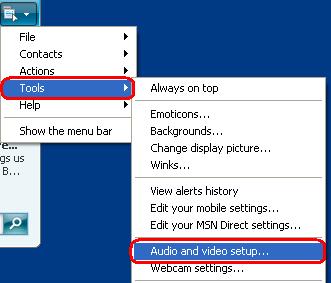
-
A varázsló elindulását követően kattintson a Tovább gombra.
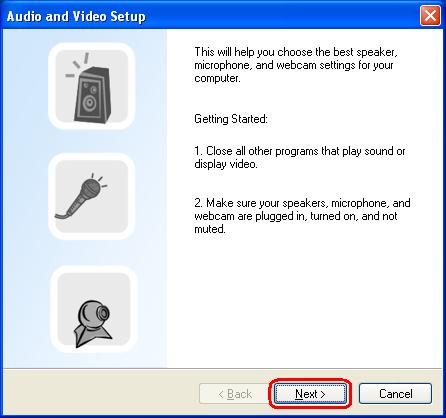
-
Válassza ki a használni kívánt fejhallgatót vagy hangszórót.
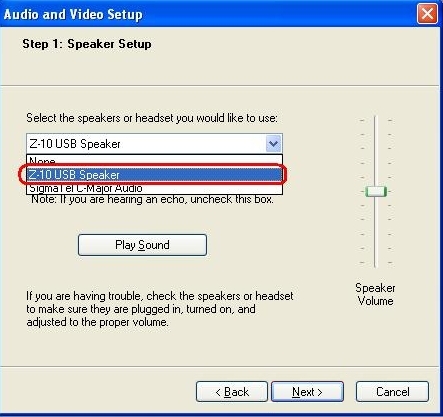
-
Ha hangszórót használ, kattintással törölje a jelet a „Kattintson ide, ha fejhallgatót használ” üzenetet hordozó jelölőnégyzetből.
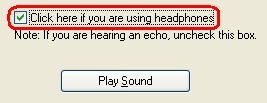
-
A hang lejátszására szolgáló gombra kattintva ellenőrizze, hogy a hangszórók megszólalnak-e, majd kattintson a Tovább gombra.
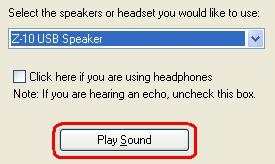
-
Ha a Logitech webkamerának beépített mikrofonja van, győződjön meg arról, hogy az van kiválasztva, majd kattintson a Tovább gombra.
MEGJEGYZÉS: Ha Logitech webkamerája nem rendelkezik beépített mikrofonnal, külső mikrofont kell használnia a partnereivel való csevegéshez.
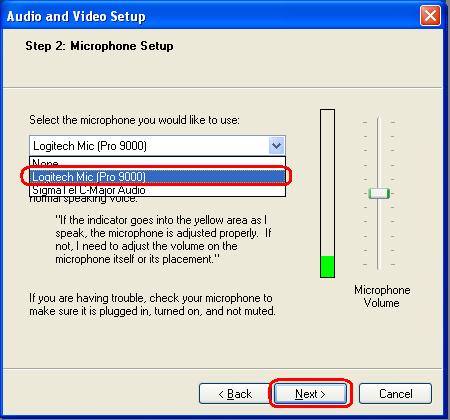
MEGJEGYZÉS: A zöld sáv mutatja a hangerőt. A hangerő teszteléséhez beszéljen a mikrofonba, és ellenőrizze, hogy a zöld sáv mozog-e.
-
Győződjön meg arról, hogy a Webkamera legördülő menüben a Logitech webkamera van kiválasztva, majd kattintson a Befejezés gombra.
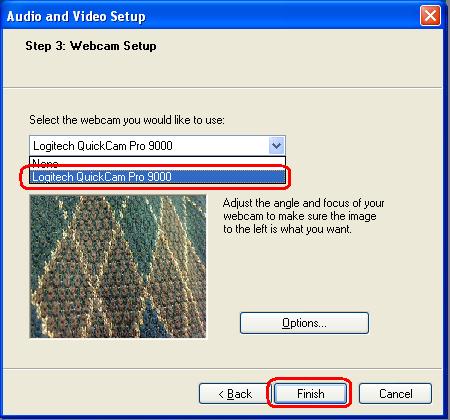
-
További információk
Ha továbbra sem látja vagy hallja beszélgetőpartnerét, annak számos oka lehet, például a következők:
-
Nem megfelelőek a Windows tűzfal vagy a külső gyártású tűzfal beállításai.
-
Internetszolgáltatója letilt bizonyos szolgáltatásokat.
-
Hiányoznak a Windows egyes rendszerösszetevői.
Ezekhez a problémákhoz a Logitech Videoszoftverek és -szolgáltatások oldalán talál videós segítséget. A Windows Live Messenger online súgójában is kereshet megoldást.
Fontos figyelmeztetés: A Logitech már nem támogatja a Firmware Update Tool alkalmazást, és frissítéseket sem ad ki hozzá. Erősen javasoljuk a Logi Options+ használatát atámogatott Logitech-eszközeihez Szívesen segítünk Önnek az átmenet során.
Fontos figyelmeztetés: A Logitech már nem támogatja a Preference Manager alkalmazást, és frissítéseket sem ad ki hozzá. Erősen javasoljuk a Logi Options+ használatát atámogatott Logitech-eszközeihez Szívesen segítünk Önnek az átmenet során.
Fontos figyelmeztetés: A Logitech már nem támogatja a Control Center alkalmazást, és frissítéseket sem ad ki hozzá. Erősen javasoljuk a Logi Options+ használatát atámogatott Logitech-eszközeihez Szívesen segítünk Önnek az átmenet során.
Fontos figyelmeztetés: A Logitech már nem támogatja a Connection Utility alkalmazást, és frissítéseket sem ad ki hozzá. Erősen javasoljuk a Logi Options+ használatát atámogatott Logitech-eszközeihez Szívesen segítünk Önnek az átmenet során.
Fontos figyelmeztetés: A Logitech már nem támogatja a Unifying szoftvert, és frissítéseket sem ad ki hozzá. Erősen javasoljuk a Logi Options+ használatát atámogatott Logitech-eszközeihez Szívesen segítünk Önnek az átmenet során.
Fontos figyelmeztetés: A Logitech már nem támogatja és nem tartja karban a SetPoint szoftvert. Erősen javasoljuk a Logi Options+ használatát atámogatott Logitech-eszközeihez Szívesen segítünk Önnek az átmenet során.
Gyakori kérdések
Ehhez a szakaszhoz nincsenek elérhető termékek
